miten perustaa PayPal WooCommerce
turvallinen ja helppo kassalle kokemus on tärkeää kasvun ja menestyksen verkkokaupan myymälä, varsinkin kun monimutkainen ja pitkä kassalle on yksi tärkeimmistä syistä cart luopumista.
saatavilla on monia erilaisia maksuportteja, jotka helpottavat kauppakokemusta sekä kaupallasi että asiakkaillasi. PayPal on yksi suosituimmista niistä.
tämä artikkeli auttaa sinua oppimaan, miten voit perustaa PayPalin WooCommerce-kauppaasi.
Miksi valita PayPal muiden Maksuporttien sijaan?
PayPal on auttanut verkkokauppoja yksinkertaistamalla niiden maksunkäsittelyä jo yli kahden vuosikymmenen ajan. Se palvelee tällä hetkellä yli 348 miljoonaa aktiivista kuluttajatiliä ja 29 miljoonaa aktiivista kauppiastiliä yli 200 markkina-alueella.
muu kuin luotettu brändi, joka tarjoaa nopean ja helpon integroinnin sellaiselle, jolla ei ole kehitystaustaa, se tarjoaa laajan valikoiman etuja, kuten alla on lueteltu.
saatavuus
PayPal on saatavilla yli 200 maassa/alueella ympäri maailmaa, joten käyttäjien on helppo avata tili ja alkaa hyväksyä maksuja riippumatta siitä, missä heidän yrityksensä sijaitsee. Se tukee myös 25 valuuttoja antaa sinulle saumattoman tapahtumakokemuksen myymälässäsi.
erilaisia suunnitelmia saatavilla tarpeen mukaan
kun on kyse maksualustasta, kuluttajan tarpeet saattavat vaihdella sen mukaan, minkälaista liiketoimintaa hän harjoittaa. Näin vastatakseen asiakkaidensa erilaisiin tarpeisiin, PayPal on keksinyt yhdistelmän maksusuunnitelmia, mukaan lukien, ratkaisut kuten PayPal, PayPal Credit, Braintree, Hyperwallet, Zettle, Venmo ja Xoom.
helppo integraatio
PayPal voidaan helposti integroida WooCommerce kuka tahansa, jolla on vähän tai ei lainkaan kehitystietämystä.
PayPal Sandbox-tilin perustaminen
Sandbox-tila simuloi elävää PayPal-tuotantoympäristöä ja antaa sinun aloittaa maksutapahtuman, joka käyttäytyy aivan kuin elävä, jotta voit testata, että kaikki toimii hyvin. Seuraavassa on vaiheet luoda hiekkalaatikko tilin PayPal.
seuraa alla olevia ohjeita ja luo sandbox-tili WooCommerce-myymälääsi.
Vaihe 1: Siirry maksut-välilehteen WooCommerce > Settings
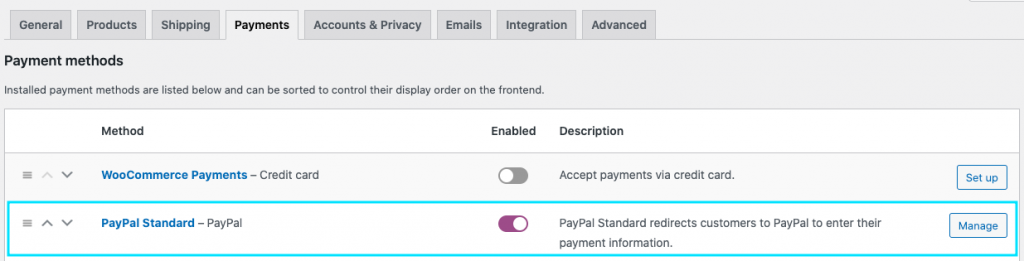
jos et ole vielä ottanut PayPal standardia käyttöön, ota se käyttöön ja napsauta vastaavaa määritä / Hallitse-painiketta.
Vaihe 2: Ota käyttöön PayPal sandbox-valintaruutu
nyt jos vierität sivun loppua kohti API-tunnistetiedoilla, voit tarkastella kenttiä syöttääksesi Sandbox API-käyttäjätunnuksen, salasanan ja allekirjoituksen.
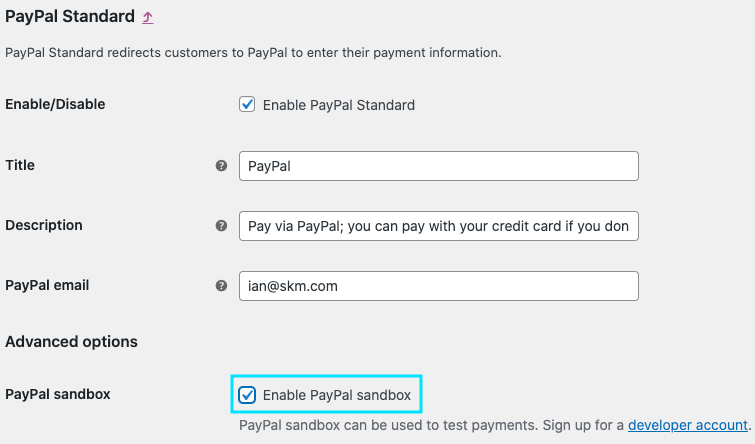
nyt jos vierität sivun loppua kohti API-tunnistetiedot-kohdassa, voit tarkastella kenttiä syöttääksesi Sandbox API-käyttäjätunnuksen, salasanan ja allekirjoituksen.
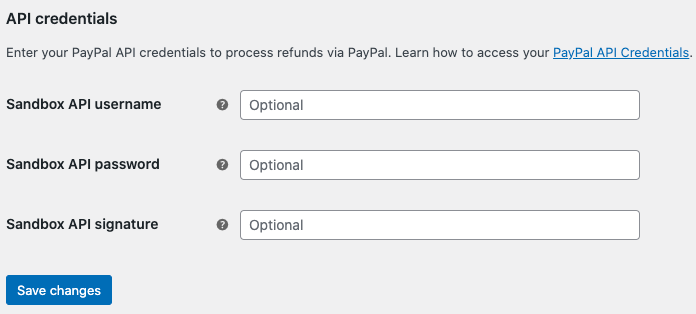
Vaihe 3: Kirjaudu PayPal
jos sinulla on jo PayPal-tili, voit saada nämä tiedot PayPal-kehittäjätililtä kirjautumalla siihen. Muuten voit luoda PayPal-tilin heti saada tiedot.
kun kirjaudut PayPalin kojelautaan, varmista, että käyttäjätiedot-valikko on asetettu hiekkalaatikkotilaan.
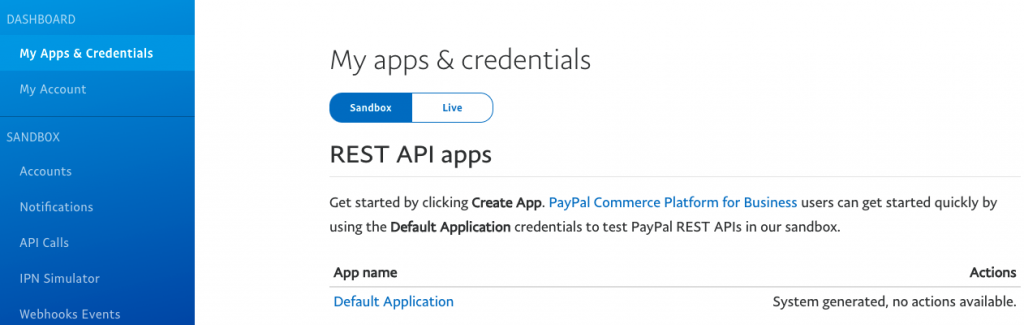
Vaihe 4: Avaa Tilit-välilehti sivupalkista
Spot the business account ja napsauta sitä vastaavaa Näytä/Muokkaa-painiketta.
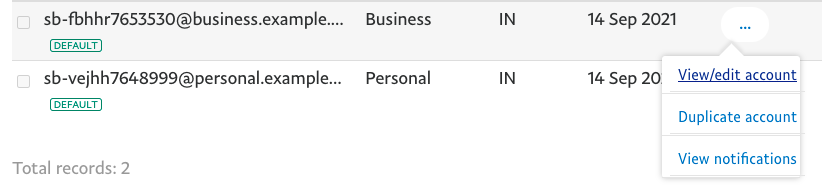
nyt avautuvasta ponnahdusikkunasta löydät hiekkalaatikko-tilin luomiseen tarvittavat API-tunnukset.
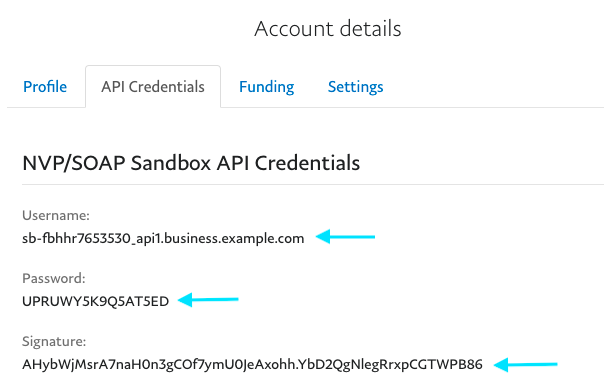
Kopioi käyttäjänimi, salasana ja allekirjoitus liitä ne vastaaviin kenttiin WooCommerce.
lopuksi, napsauta Tallenna muutokset-painiketta lopettaaksesi PayPal sandbox-tilin perustamisen.
miten perustaa PayPal standardi WooCommerce?
seuraa alla olevia ohjeita mahdollistaaksesi PayPal-standardin WooCommerce-palvelussa.
Vaihe 1: Siirry WooCommerce > Settings > Payments from your WordPress dashboard
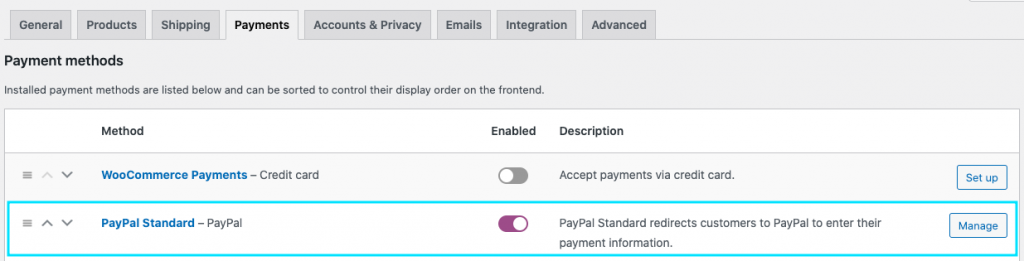
Click the Manage button across PayPal standard. Se avaa uuden sivun asetukset määrittää.
Vaihe 2: Ota PayPal-standardi käyttöön ja määritä muut asetukset
kun olet ottanut valintaruudun käyttöön, voit antaa otsikon ja kuvauksen siitä, miten PayPal-kassan tulee näkyä etupäässä.
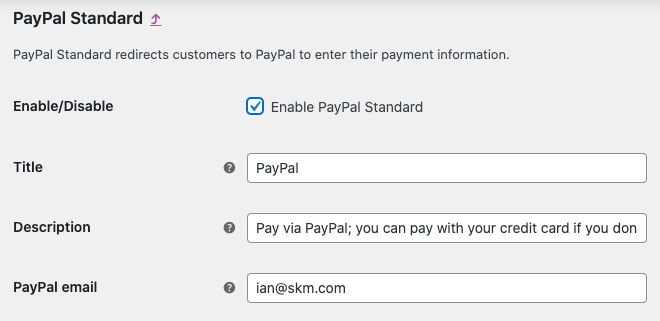
sisällä PayPal email kenttään, voit syöttää sähköpostin liittyy PayPal tilin. Jos sinulla ei vielä ole tiliä, voit luoda sellaisen käymällä PayPal-sivustolla.
Vaihe 3: Lisäasetukset

PayPal Sandbox-hiekkalaatikkotila luo testausympäristön, jonka avulla voit suorittaa testimaksuja. On osio omistettu auttaa sinua oppimaan, miten hiekkalaatikkotila toimii.
Virheenkorjauslokit – ottamalla lokit käyttöön voit tehdä virheenkorjauksen helpoksi.
IPN sähköposti – ilmoitukset-Täällä voit ottaa pikamaksuilmoitukset käyttöön ja saada automaattisesti ilmoituksen PayPal-tapahtumiin liittyvistä tapahtumista (veloitukset, palautukset, peruutukset) sähköpostisi kautta.
Vastaanottajan sähköposti – Tästä voit ilmoittaa sähköpostiosoitteen, johon ilmoitukset tulee lähettää.
Laskun etuliite – tähän voit lisätä etuliitteen laskunumeroillesi. Jos käytät PayPal-tiliäsi useissa myymälöissä, sinun on lisättävä yksilöllinen etuliite, koska PayPal ei salli tilauksia, joilla on sama laskunumero.
Vaihe 4: Luo PayPal identity token
PayPal Identity Tokenia käytetään maksujen todentamiseen ilman PayPalin Pikamaksuilmoitusta (IPN). Näin asiakkaat voivat seurata maksuprosessiaan suojatussa kanavassa.
ennen kuin luot PayPal identity token sinun täytyy luoda automaattinen palautus URL, joka tuo ostajat takaisin sivustoosi välittömästi maksun suorittamisen jälkeen.
tätä varten on mentävä PayPalin asetuksiin ja navigoitava kojelaudan verkkosivumaksuihin.
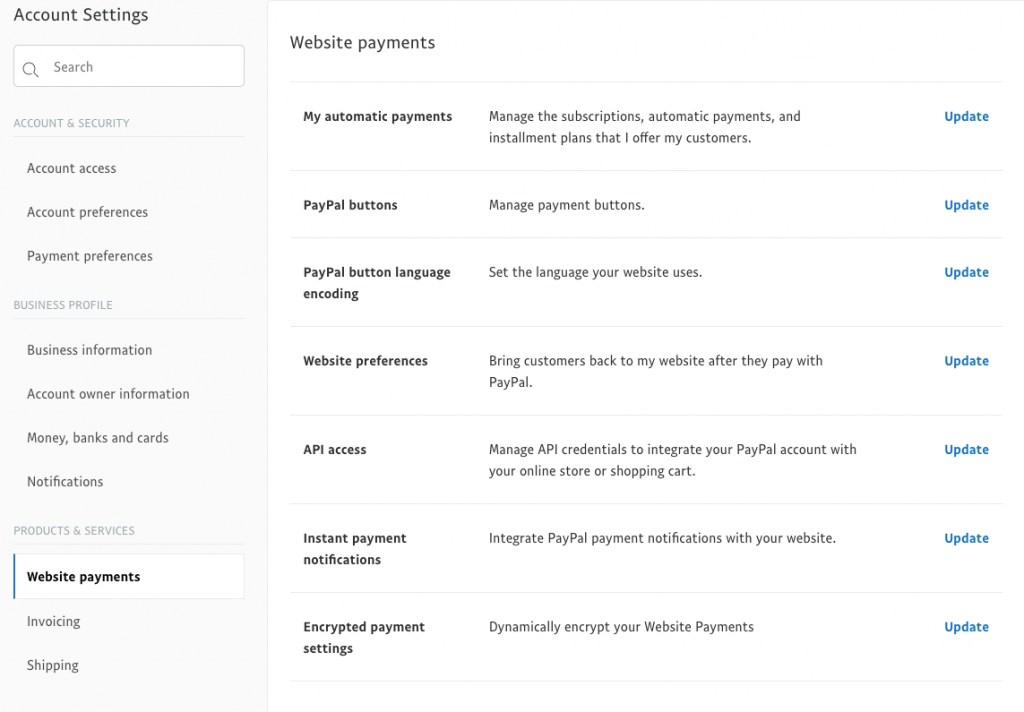
napsauta Päivitä painiketta API access.
lisää avaussivulle automaattisen paluun URL.

Nyt kopioi se ja liitä se WooCommerce PayPal identity token kenttään.
Vaihe 5: Hanki live API-tunnistetiedot
tähän voit lisätä kaikki PayPal live-tilisi API-tunnistetiedot. Saadaksesi ne voit mennä PayPal kojelautaan ja sitten verkkosivuilla maksut Tuotteet & palvelut sivupalkki valikosta. Sitten, klikkaa “päivittää” API Access.
vieritä seuraavaksi alas kohtaan “NVP/SOAP Integration (Classic)” ja napsauta “Hallitse API-tunnistetietoja”.

nyt voit löytää valtakirjasi. Voit kopioida ja liittää ne vaadittuihin kenttiin WooCommerce.
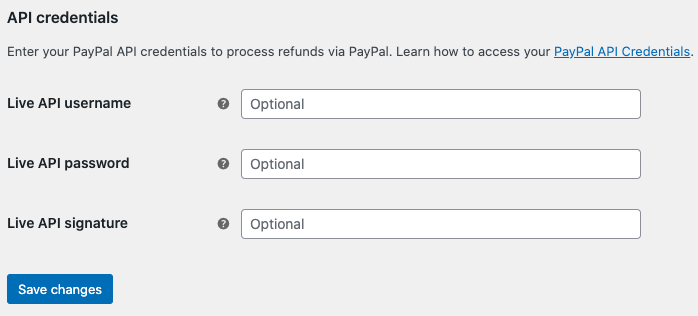
alkaen WooCommerce versio 5.5.0 julkaistiin 2021-07-13 alkaen, uudet WooCommerce-asennukset eivät lataa PayPal-standardia oletuksena. Näin sinun täytyy lisätä kolmannen osapuolen PayPal plugin sivustoosi, jotta se.
Conclusion
koska WooCommerce ei oletusarvoisesti sisällä PayPalia uusissa asennuksissa, on tärkeää löytää oikea laajennus, joka auttaa sinua integroimaan sen WooCommerce-järjestelmään. Toivottavasti tämä artikkeli auttaa sinua tekemään sen helposti.
- oliko tästä kirjoituksesta apua?
- Kyllä kiitos!Ei oikeastaan
Leave a Reply